打印机是现在十分常用的办公设备之一,有些新用户不知道win10系统如何添加Windows凭据连接共享打印机,接下来小编就给大家介绍一下具体的操作步骤。
具体如下:
-
1. 首先第一步先右键单击左下角【开始】图标,接着在弹出的菜单栏中根据下图所示,点击【控制面板】选项。
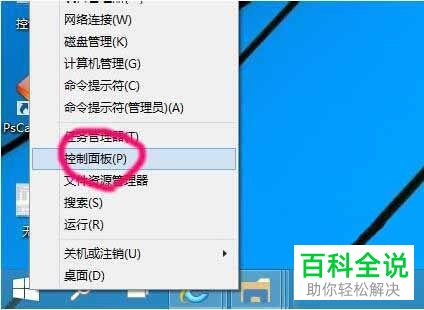
-
2. 第二步打开【控制面板】窗口后,根据下图所示,点击【凭据管理器】选项。

-
3. 第三步进入【凭据管理器】页面后,根据下图所示,点击【添加Windows凭据】选项。
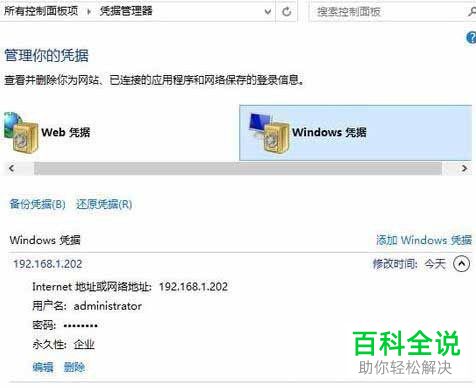
-
4. 第四步在跳转的页面中,根据下图所示,按照实际情况输入打印机网络地址、用户名、密码。
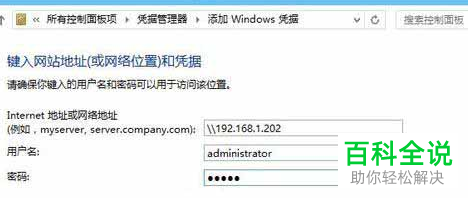
-
5. 第五步先打开【此电脑】窗口,接着根据下图所示,找到并双击共享打印机。
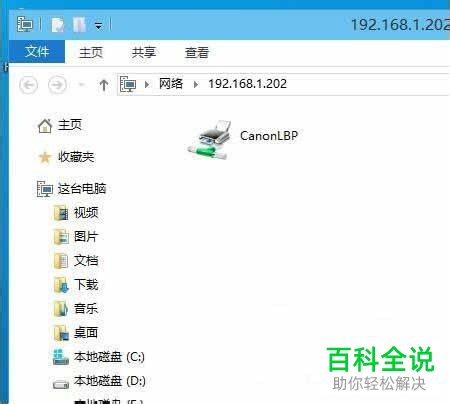
-
6. 最后在弹出的窗口中,根据下图所示,先点击【是】选项,接着等待驱动程序安装完成即可。
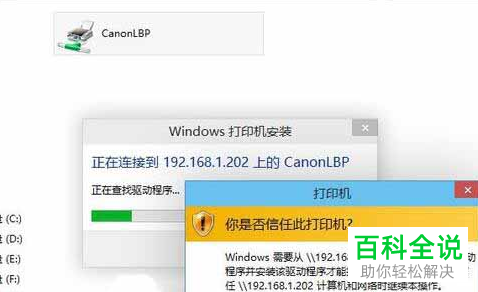
-
以上就是win10系统如何添加Windows凭据连接共享打印机的方法。
